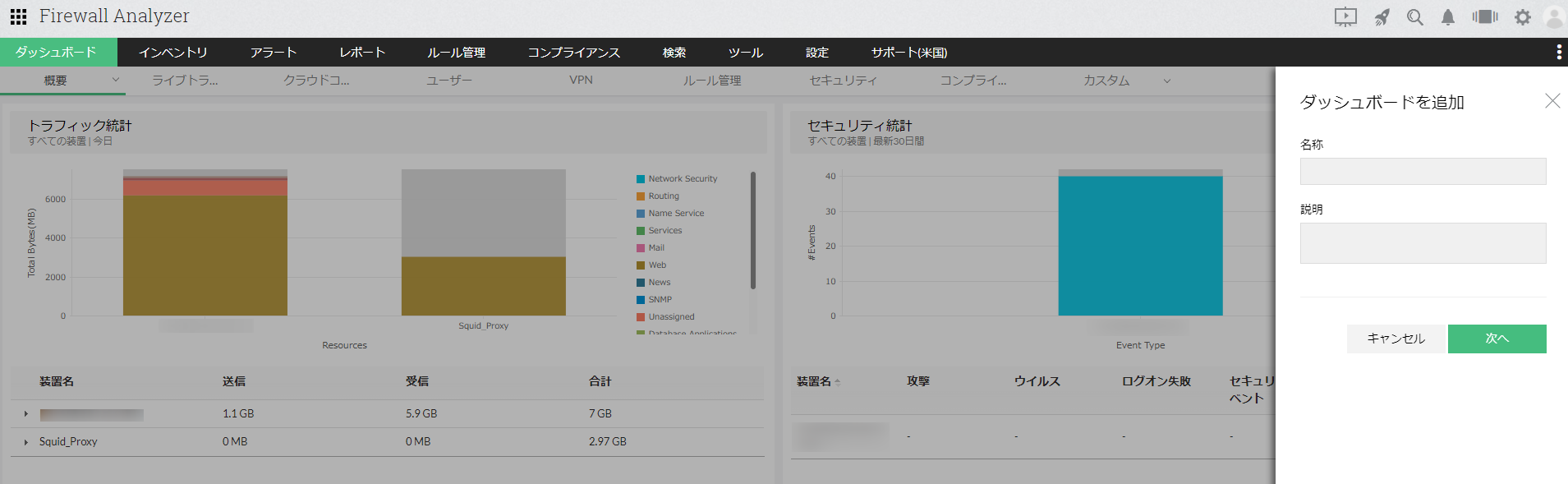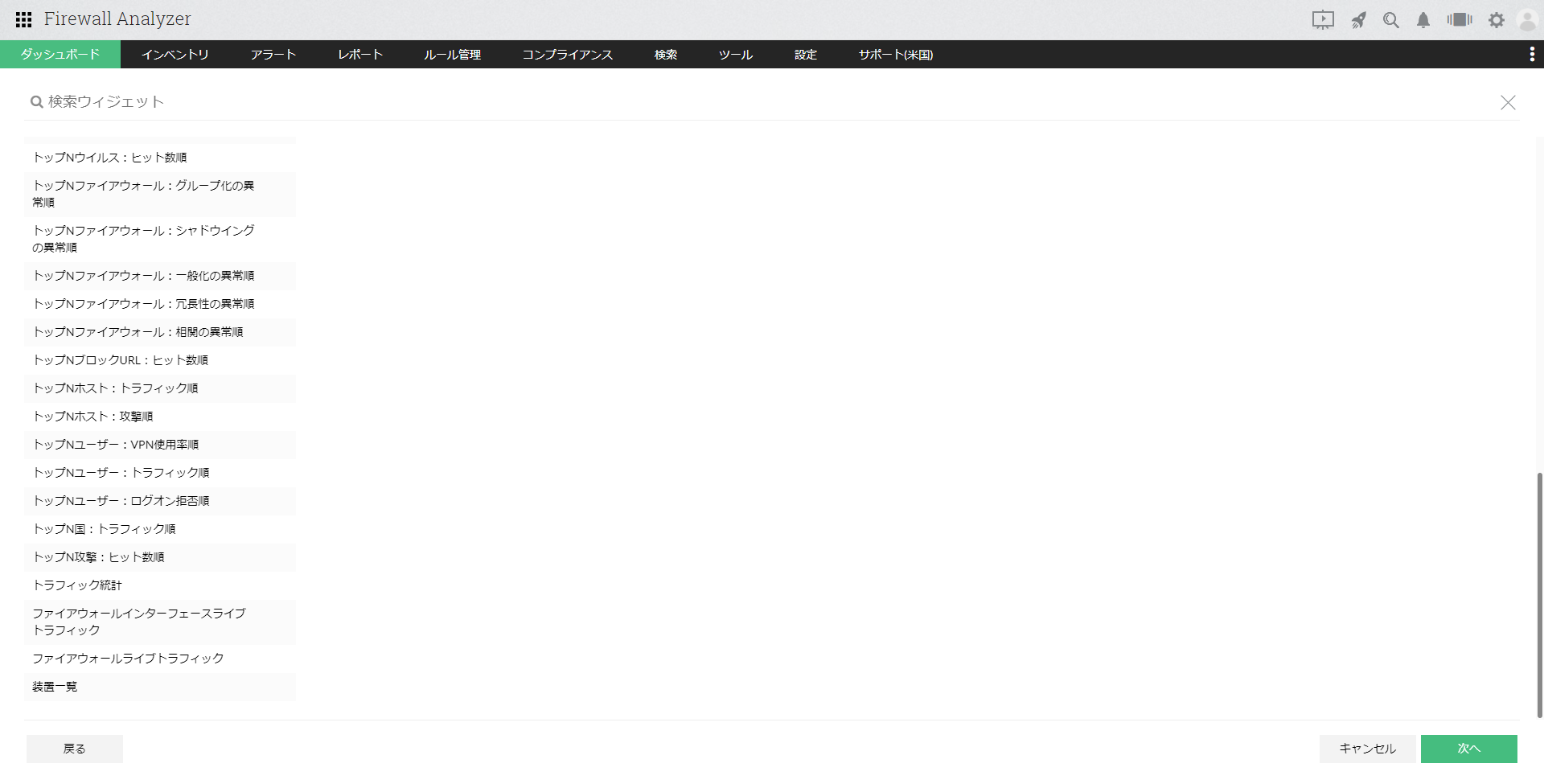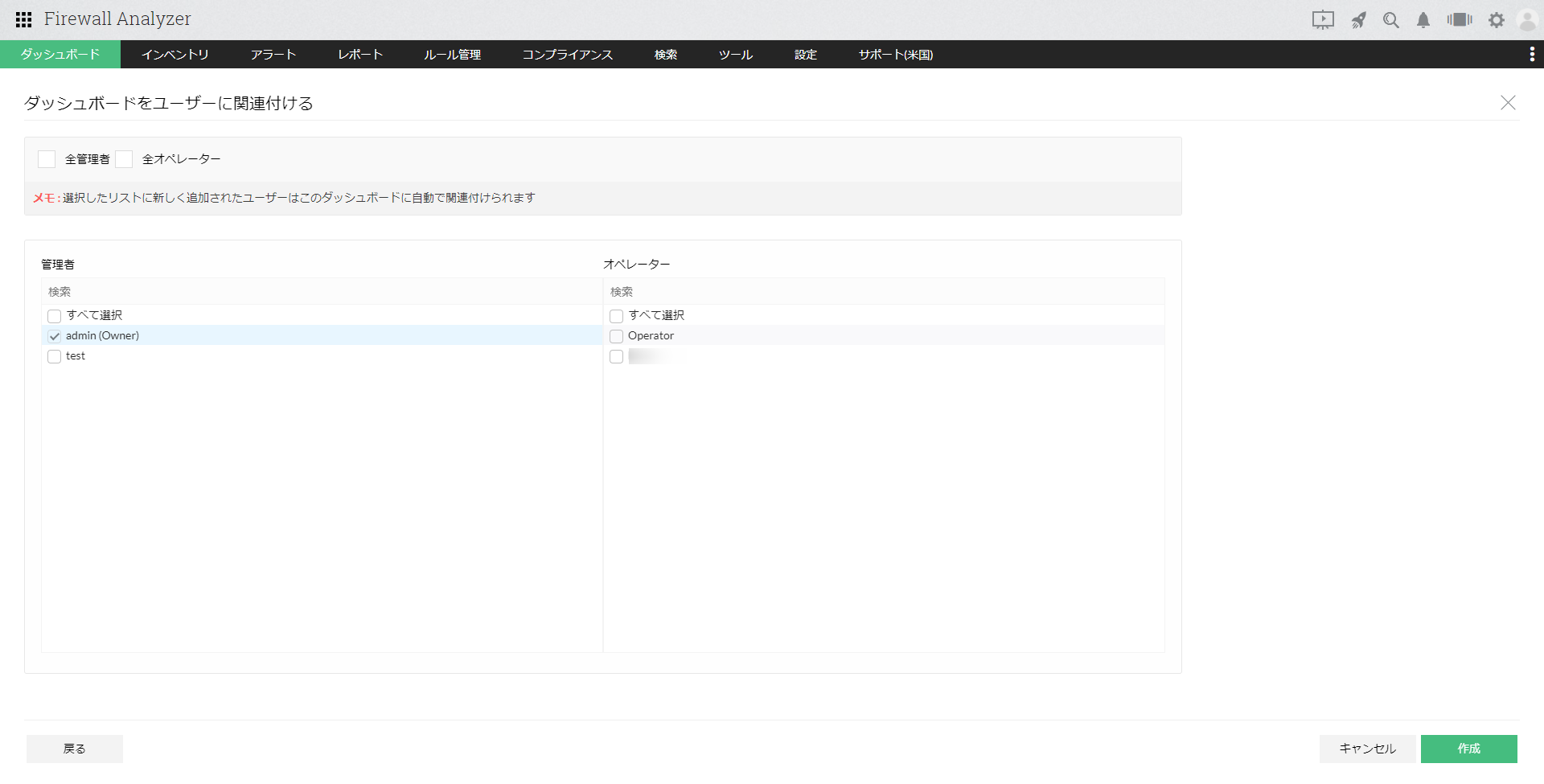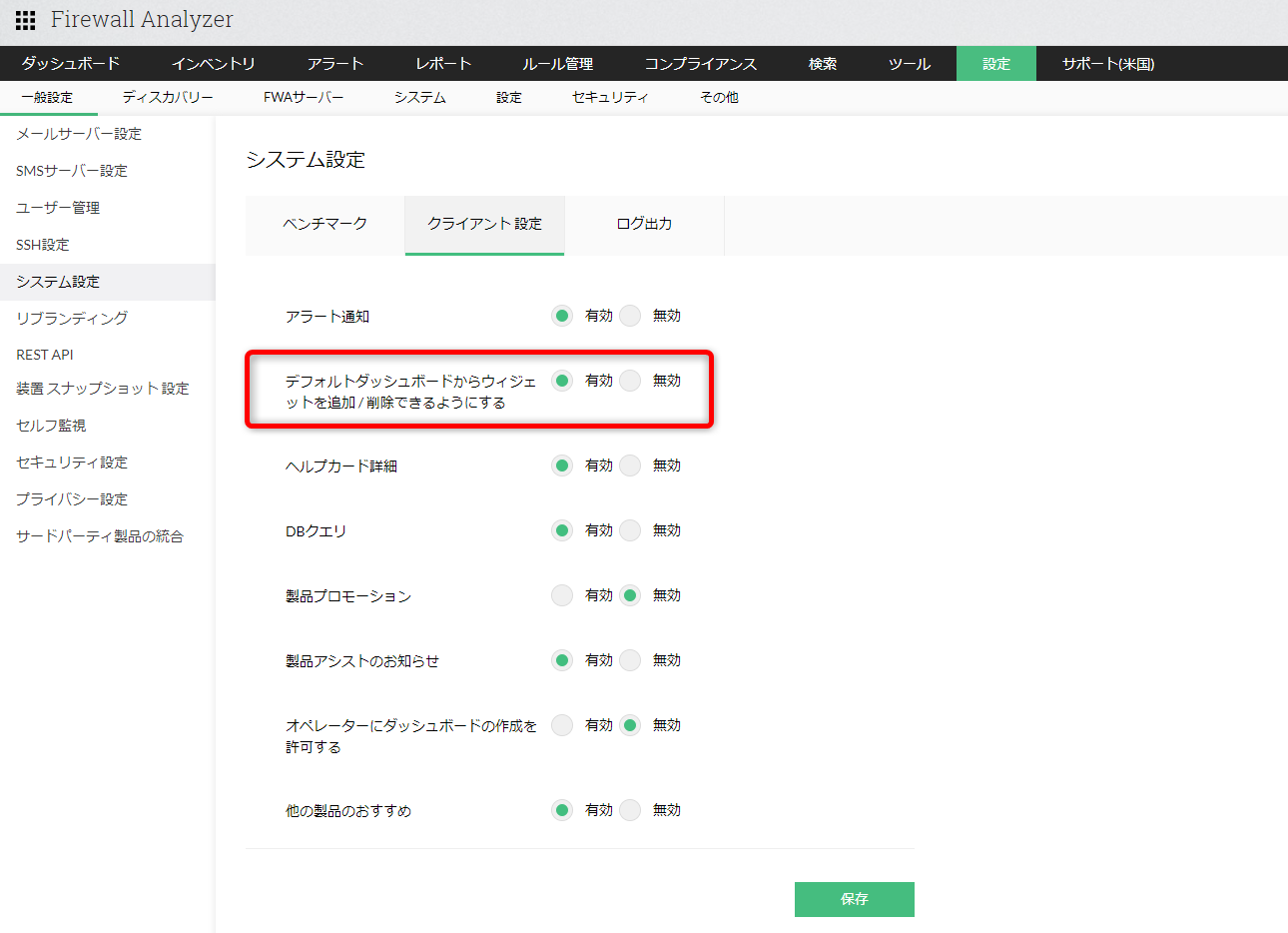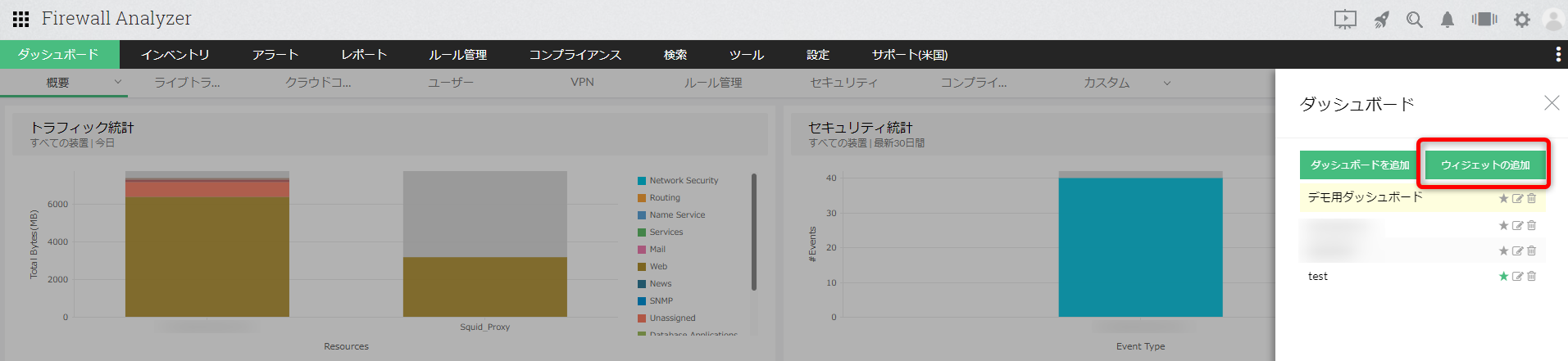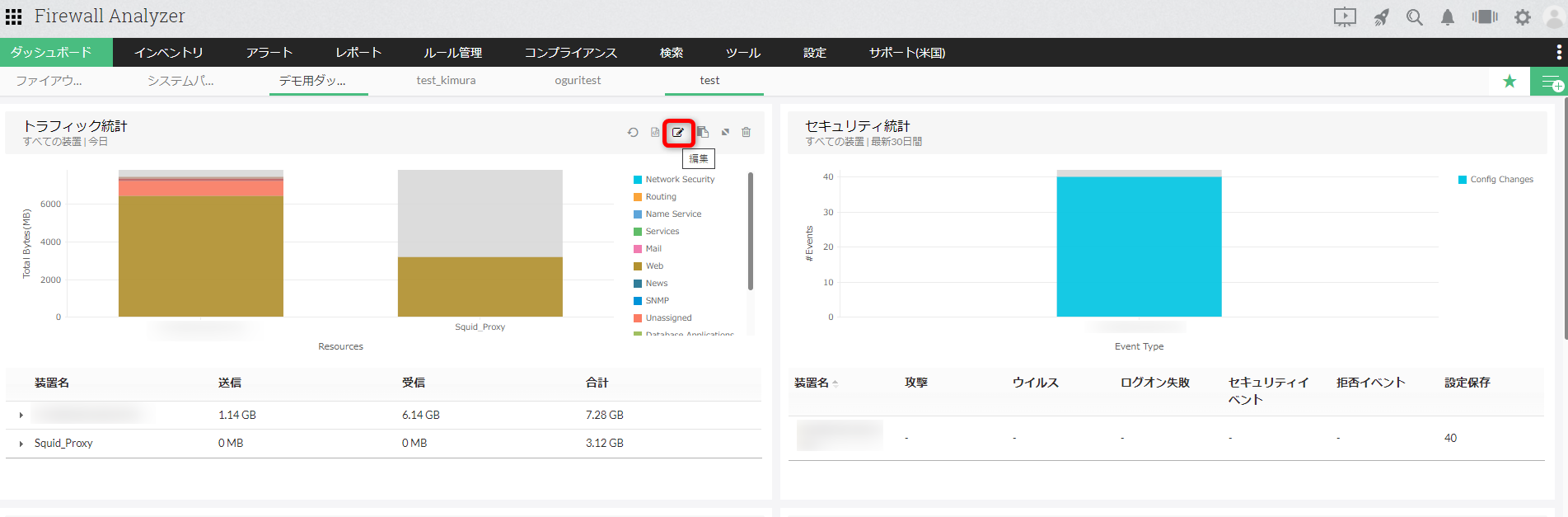ダッシュボード
概要
ダッシュボード画面は、ログイン後に最初に表示されるホーム画面です。
ダッシュボードに表示する項目(ウィジェット)を任意にカスタマイズすることで、管理対象装置やトラフィックの状況を迅速に把握します。
ダッシュボード画面には、以下の複数のタブがあります。
各タブの概要については、以降のマニュアルページをご参照ください。
- 概要
- ライブトラフィック
- クラウドコントロール
- ユーザー
- VPN
- ルール管理
- セキュリティ
- コンプライアンス、カスタム
ダッシュボードのカスタマイズ
ダッシュボードの追加
以下の手順で新規のダッシュボードを追加します。
- ダッシュボード画面右上の[+]をクリック
- ダッシュボード名、説明を任意に入力し、[次へ]
※ダッシュボード名に、特殊文字や空白は使用できません。 - ダッシュボードに追加するウィジェットを選択し、[次へ]
- ダッシュボードの参照を許可するユーザーを任意に選択し、[作成]
作成したダッシュボードは、[ダッシュボード]→[カスタム]から選択可能です。
また、対象のダッシュボードを表示し[★]をクリックすると、ログイン後に最初に表示されるデフォルトダッシュボードとして設定することができます。
ウィジェットの追加、編集、削除
ウィジェットを追加するためには、まずダッシュボードを新規に追加する必要があります。
ダッシュボード追加後、[設定]→[一般設定]→[システム設定]→[クライアント設定]より、[デフォルトダッシュボードからウィジェットを追加/削除できるようにする]を有効にして保存してください。
上記設定を保存後、[ダッシュボード]画面右上の[+]アイコンより、現在表示中のダッシュボードに新規ウィジェットを追加します。
ウィジェットを編集する際は、対象のウィジェットにカーソルをあて、[編集]アイコンから編集します。
※編集できる内容はウィジェットごとに異なり、ウィジェット名やデータ表示対象期間、データ表示数、対象装置などを指定することができます。
また、ウィジェットを削除する際は、同様に対象のウィジェットにカーソルをあて、[削除]アイコンから削除します。
ウィジェットはダッシュボード内で、任意の位置に配置または大きさを変更することができます。
参照する頻度の高いウィジェットを上部に配置しておくことで、より迅速な情報把握を行います。
メニュータブの追加
製品上部のメニュー一覧に任意のタブを追加することができます。
設定方法については、こちらのページをご参照ください。
メニュータブに本製品マニュアルやナレッジベース等を追加することで、UIから任意のページを即座に参照することができます。